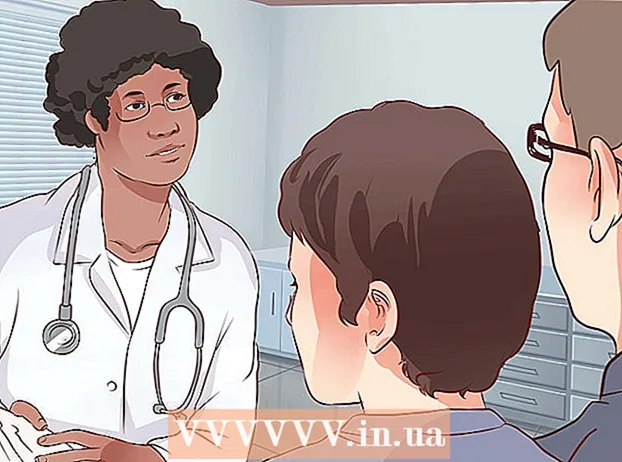Автор:
Tamara Smith
Жаратылган Күнү:
19 Январь 2021
Жаңыртуу Күнү:
1 Июль 2024

Мазмун
- Басуу
- 4-ыкманын 1-ыкмасы: Мобилдик телефонуңузда
- 4-ыкманын 2-ыкмасы: Windows Skype тиркемесин колдонуу
- 4-ыкманын 3-ыкмасы: Windows'тагы классикалык Skype менен
- 4-ыкманын 4-ыкмасы: Macта
- Сунуштар
- Эскертүүлөр
Бул макала сизге Skype эсебиңизден кантип чыгууну үйрөтөт. Бул Windows'тагы Windows Skype тиркемеси менен, ошондой эле Windows, Mac, iPhone жана Androidдеги классикалык Skype колдонмолору аркылуу мүмкүн.
Басуу
4-ыкманын 1-ыкмасы: Мобилдик телефонуңузда
 Skype'ты ачыңыз. Skype сүрөтчөсүн таптап коюңуз. Көк жана ак түстөгү Skype белгиси окшойт. Бул негизги Skype баракчасын ачат.
Skype'ты ачыңыз. Skype сүрөтчөсүн таптап коюңуз. Көк жана ак түстөгү Skype белгиси окшойт. Бул негизги Skype баракчасын ачат. - Эгерде Skype кирүү барагында ачылса, анда сиз Skype'тан чыккансыз.
 Профилиңиздин сүрөтүн таптап коюңуз. Сиз аны экрандын жогору жагында таба аласыз.
Профилиңиздин сүрөтүн таптап коюңуз. Сиз аны экрандын жогору жагында таба аласыз. - Эгер профилиңиздин сүрөтү жок болсо, экрандын жогору жагындагы тегерекчеде баш тамгаларыңызды таптаңыз.
 Орнотуулар сүрөтчөсүн таптап коюңуз. Ал тиштүү дөңгөлөк формасында жана экрандын оң жагындагы жогорку бурчтан тапса болот. Бул орнотуулар менюсун ачат.
Орнотуулар сүрөтчөсүн таптап коюңуз. Ал тиштүү дөңгөлөк формасында жана экрандын оң жагындагы жогорку бурчтан тапса болот. Бул орнотуулар менюсун ачат.  Ылдый жылдырып, таптаңыз Чыгуу. Бул баскычты орнотуулар менюсунун төмөн жагында тапса болот.
Ылдый жылдырып, таптаңыз Чыгуу. Бул баскычты орнотуулар менюсунун төмөн жагында тапса болот.  Басыңыз Чыгуу деп сураганда. Бул сизди Skype'тан чыгарат. Эгер сиз дагы бир жолу киргиңиз келсе, электрондук почта дарегиңизди (же телефон номериңизди) жана сыр сөзүңүздү киргизишиңиз керек.
Басыңыз Чыгуу деп сураганда. Бул сизди Skype'тан чыгарат. Эгер сиз дагы бир жолу киргиңиз келсе, электрондук почта дарегиңизди (же телефон номериңизди) жана сыр сөзүңүздү киргизишиңиз керек.
4-ыкманын 2-ыкмасы: Windows Skype тиркемесин колдонуу
 Skype ачыла элек болсо, аны ачыңыз. Ар дайым кирүү үчүн, Skype автоматтык түрдө сиздин кирүү маалыматыңызды сактайт. Бирок, эгер сиз компьютериңизди башкалар менен бөлүшсөңүз, бул коопсуздук көйгөйүн жаратышы мүмкүн.
Skype ачыла элек болсо, аны ачыңыз. Ар дайым кирүү үчүн, Skype автоматтык түрдө сиздин кирүү маалыматыңызды сактайт. Бирок, эгер сиз компьютериңизди башкалар менен бөлүшсөңүз, бул коопсуздук көйгөйүн жаратышы мүмкүн. - Эгерде Skype кирүү барагында ачылса, анда сиз Skype'тан чыккансыз.
 Профилиңиздин сүрөтчөсүн чыкылдатыңыз. Бул Skype терезесинин жогорку сол бурчундагы профиль сүрөтү. Эми сиз ачылуучу менюну көрө аласыз.
Профилиңиздин сүрөтчөсүн чыкылдатыңыз. Бул Skype терезесинин жогорку сол бурчундагы профиль сүрөтү. Эми сиз ачылуучу менюну көрө аласыз. - Эгерде сиз профилиңиздин сүрөтүн орното элек болсоңуз, анда түстүү фондо адамдын силуэтин гана көрө аласыз.
 чыкылдатуу Чыгуу. Бул параметр ачылуучу менюнун төмөн жагында болот. Бул сизди Skype'тан чыгарат. Кийинки жолу Skypeты ачканда сиз электрондук почта дарегиңизди (же телефон номериңизди) жана сырсөзүңүздү киргизишиңиз керек.
чыкылдатуу Чыгуу. Бул параметр ачылуучу менюнун төмөн жагында болот. Бул сизди Skype'тан чыгарат. Кийинки жолу Skypeты ачканда сиз электрондук почта дарегиңизди (же телефон номериңизди) жана сырсөзүңүздү киргизишиңиз керек.
4-ыкманын 3-ыкмасы: Windows'тагы классикалык Skype менен
 Skype ачыла элек болсо, аны ачыңыз. Ар дайым кирүү үчүн, Skype автоматтык түрдө сиздин кирүү маалыматыңызды сактайт. Бирок, эгер сиз компьютериңизди башкалар менен бөлүшсөңүз, бул коопсуздук көйгөйүн жаратышы мүмкүн.
Skype ачыла элек болсо, аны ачыңыз. Ар дайым кирүү үчүн, Skype автоматтык түрдө сиздин кирүү маалыматыңызды сактайт. Бирок, эгер сиз компьютериңизди башкалар менен бөлүшсөңүз, бул коопсуздук көйгөйүн жаратышы мүмкүн. - Эгерде Skype кирүү барагында ачылса, анда сиз Skype'тан чыккансыз.
 чыкылдатуу Skype. Бул өтмөк Skype терезесинин жогорку сол бурчунда жайгашкан. Эми сиз ачылуучу менюну көрө аласыз.
чыкылдатуу Skype. Бул өтмөк Skype терезесинин жогорку сол бурчунда жайгашкан. Эми сиз ачылуучу менюну көрө аласыз.  чыкылдатуу Чыгуу. Бул ачылуучу менюнун төмөн жагында. Бул сизди Skype'тан чыгарат, андыктан кийинки жолу Skypeты ачканда логин маалыматыңызды киргизишиңиз керек болот.
чыкылдатуу Чыгуу. Бул ачылуучу менюнун төмөн жагында. Бул сизди Skype'тан чыгарат, андыктан кийинки жолу Skypeты ачканда логин маалыматыңызды киргизишиңиз керек болот.
4-ыкманын 4-ыкмасы: Macта
 Skype ачыла элек болсо, аны ачыңыз. Ар дайым кирүү үчүн, Skype автоматтык түрдө сиздин кирүү маалыматыңызды сактайт. Бирок, эгер сиз компьютериңизди башкалар менен бөлүшсөңүз, бул коопсуздук көйгөйүн жаратышы мүмкүн.
Skype ачыла элек болсо, аны ачыңыз. Ар дайым кирүү үчүн, Skype автоматтык түрдө сиздин кирүү маалыматыңызды сактайт. Бирок, эгер сиз компьютериңизди башкалар менен бөлүшсөңүз, бул коопсуздук көйгөйүн жаратышы мүмкүн. - Skype ачык болгондо, Skype терезесин чыкылдатып, экрандын жогору жагындагы меню тилкесинде Skype параметрлерин ачыңыз.
- Эгерде Skype кирүү барагында ачылса, анда сиз Skype'тан чыккансыз.
 Менюдагы пунктту чыкылдатыңыз Файл. Муну меню тилкесинин сол жагында таба аласыз. Эми сиз ачылуучу менюну көрө аласыз.
Менюдагы пунктту чыкылдатыңыз Файл. Муну меню тилкесинин сол жагында таба аласыз. Эми сиз ачылуучу менюну көрө аласыз.  чыкылдатуу Чыгуу. Бул параметр ачылуучу менюнун төмөн жагында болот. Бул сизди Skype'тан чыгарат. Кийинки жолу дагы бир жолу киргиңиз келсе, электрондук почта дарегиңизди (же телефон номериңизди) жана паролду кайра киргизишиңиз керек болот.
чыкылдатуу Чыгуу. Бул параметр ачылуучу менюнун төмөн жагында болот. Бул сизди Skype'тан чыгарат. Кийинки жолу дагы бир жолу киргиңиз келсе, электрондук почта дарегиңизди (же телефон номериңизди) жана паролду кайра киргизишиңиз керек болот.
Сунуштар
- Бардык аккаунттардагыдай эле, эгерде сиз компьютериңизди кимдир бирөө менен бөлүшсөңүз, анда колдонуудан кийин Skype'тан чыгуу жакшы.
Эскертүүлөр
- Skypeтын жабылышы сизди Skype'тан чыгарбайт.